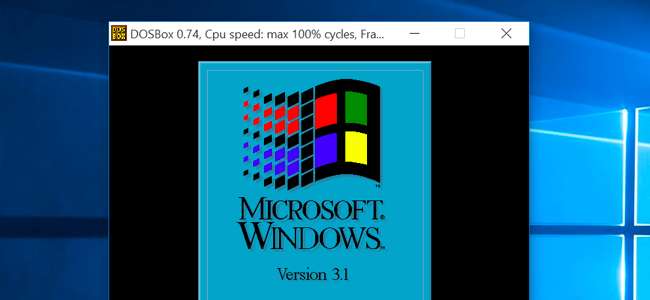
Installer Windows 3.1 i DOSBox til køre gamle 16-bit Windows-spil på 64-bit versioner af Windows, Mac OS X, Linux og andre steder kører DOSBox. Dette er især nyttigt, da kun 32-bit versioner af Windows kan køre disse 16-bit applikationer.
Windows 3.1 var faktisk bare en applikation, der kørte på DOS , og DOSBox er en emulator designet til at køre DOS- og DOS-applikationer. Windows 3.1 i DOSBox er en ideel kombination til at køre gamle Windows 3.1-æra-applikationer.
Installer Windows 3.1
RELATEREDE: Sådan får du gamle programmer til at fungere på Windows 10
Først skal du oprette en mappe på din computer. Denne mappe indeholder indholdet af det "C:" - drev, du giver DOSBox. Brug ikke dit faktiske C: drev på Windows til dette. Opret en mappe som f.eks. "C: \ dos".
Opret en mappe inde i "C: \ dos" -mappen - for eksempel "C: \ dos \ INSTALL" - og kopier alle filerne fra dine Windows 3.1-diskette til den pågældende mappe. Windows 3.1 er stadig under Microsofts ophavsret og kan ikke downloades lovligt fra internettet, selvom mange websteder tilbyder det til download, og Microsoft ikke længere tilbyder det til salg.
Du kan bruge Windows 3.1 eller Windows til arbejdsgrupper 3.11 - alt efter hvad du har til rådighed.
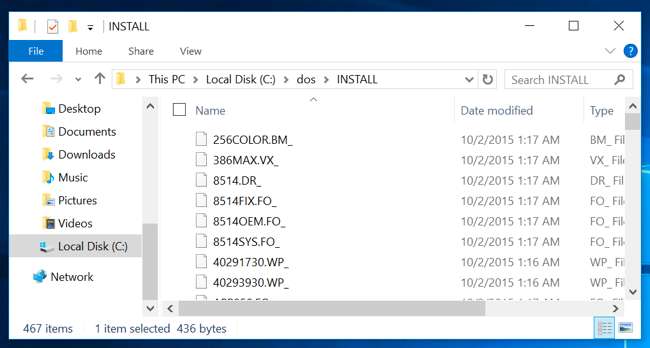
Dernæst skal du installere og starte DOSBox . Skriv følgende kommando ved DOS-prompten, og tryk på Enter for at montere den mappe, du oprettede som dit C: -drev i DOSBox:
mount c c: \ dos
(Hvis du navngav mappen et andet sted eller placerede den et andet sted, skal du skrive den placering i stedet for c: \ dos.)
Skift til C: -drevet ved at skrive følgende to tegn og trykke på Enter:
c:
Indtast derefter mappen, der indeholder dine Windows 3.1-installationsfiler:
cd-installation
(Hvis du navngav mappen noget andet, skal du skrive det i stedet for at installere.)
Start til sidst installationsguiden til Windows 3.1:
setup.exe
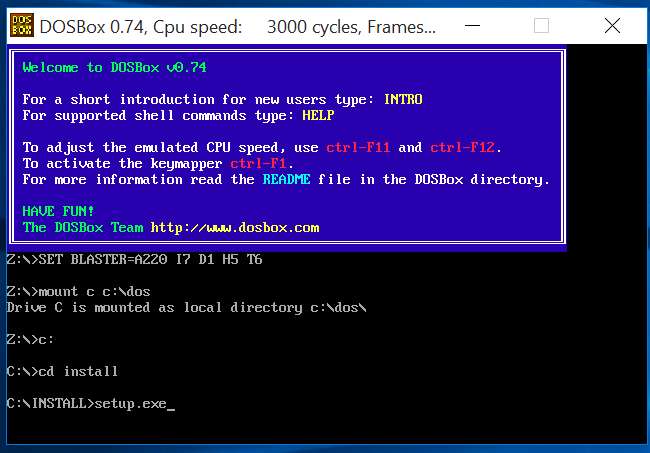
Gå gennem installationsguiden til Windows 3.1 for at installere Windows 3.1 i DOSBox. Når det er gjort, skal du lukke DOS-systemet ved at klikke på "Genstart" i guiden.
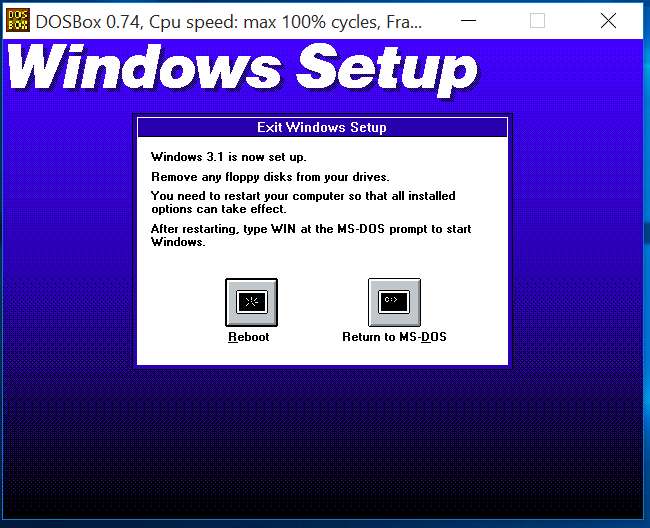
Når du genstarter DOSBox, kan du starte Windows 3.1 ved at køre følgende kommandoer i rækkefølge:
mount c c: \ dos
c:
cd blæser ws
vinde
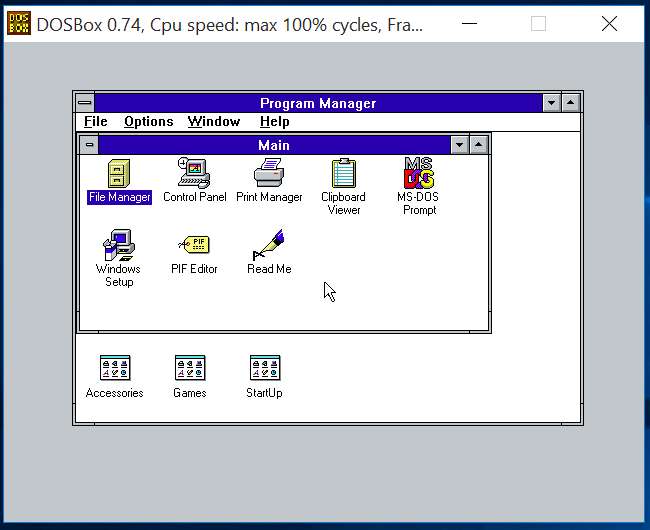
Installer videodrivere
RELATEREDE: Pc'er før Windows: Hvordan brugen af MS-DOS faktisk var
DOSBox understøtter standard VGA-grafik. Det understøtter dog også nogle andre typer grafik. Som standard er det konfigureret til at emulere S3-grafik. For at få den bedste grafikunderstøttelse, skal du installere S3-grafikdrivere og konfigurere Windows 3.1 til at bruge en højere opløsning og flere farver.
Du kan downloade S3-videodriveren fra webstedet Classic Games . Pak zip-filen ud i en mappe inde i din DOSBox C: drevmappe. For eksempel ville det være fornuftigt at placere disse filer i mappen "C: \ dos \ s3".
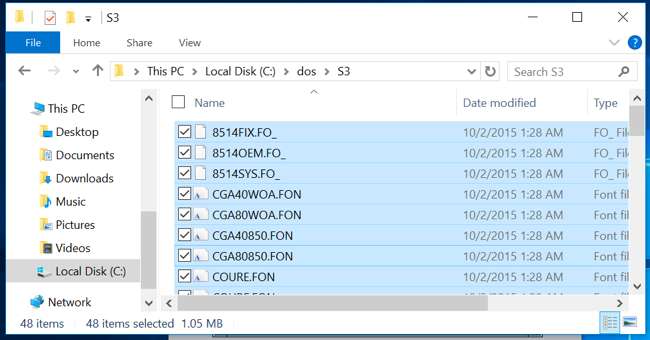
I Windows 3.1 skal du dobbeltklikke på hovedprogrammappen og dobbeltklikke på ikonet “Windows Setup”. Klik på menuen "Indstillinger" i Windows-installationsvinduet, og vælg "Skift systemindstillinger."
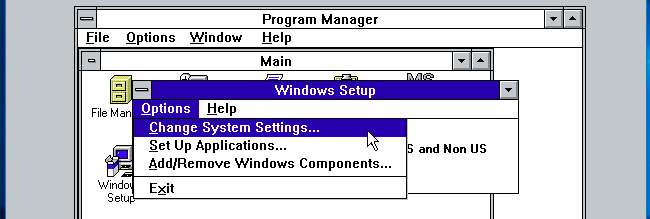
Klik på "Vis" -boksen, rul ned til bunden, og vælg "Anden skærm (Kræver disk fra OEM)."
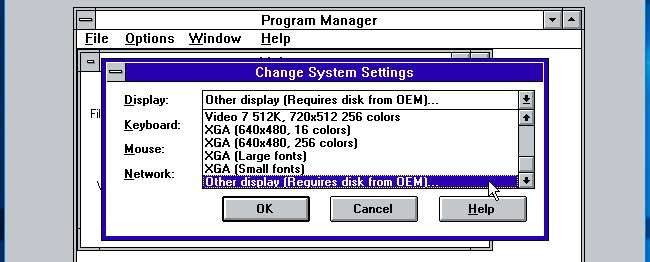
Skriv stien til S3-driverne. Hvis du f.eks. Har pakket dem ud til mappen C: \ dos \ s3, skal du skrive "C: \ S3" her.

Vælg din foretrukne opløsning og farver. Vi anbefaler at vælge 800 × 600 med 256 farver. Dette er den højeste opløsning og antallet af farver, som mange spil understøtter.
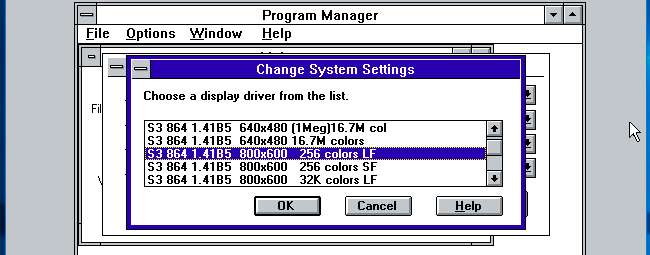
Klik på OK flere gange. Windows installerer driverne, og du bliver bedt om at genstarte den. Når du har gjort det, kan du se dine nye grafiske indstillinger gælde.
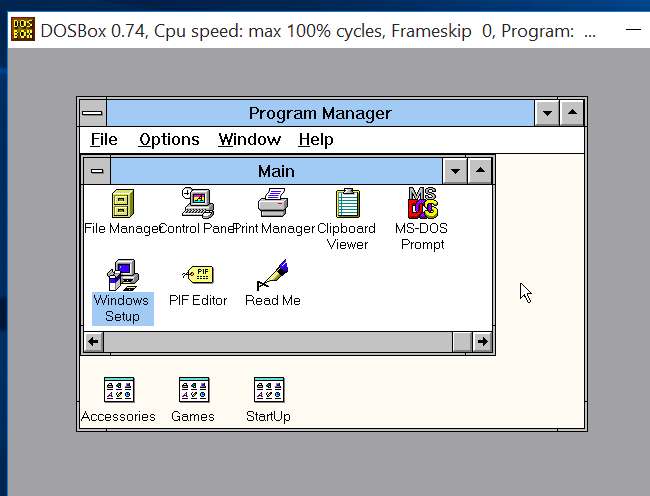
Hvis Windows ikke fungerer korrekt, når du har valgt en skærmtilstand, skal du køre følgende kommando efter at have brugt kommandoen "cd windows" til at gå ind i Windows-biblioteket:
setup.exe
Du kan derefter vælge en anden videotilstand.
Installer lyddrivere
Der er endnu et driverproblem at tage sig af. Windows 3.1 inkluderer ikke lyddrivere, der fungerer fuldstændigt med SoundBlaster-lydhardwaren, som DOSBox efterligner. Du vil også gerne installere dem.
Som med S3-videodriveren kan du downloade Sound Blaster 16 Creative Audio Driver fra webstedet Classic Games . Pak det downloadede arkiv ud i en mappe som c: \ dos \ sb
Afslut Windows 3.1 ved at klikke på "File" og vælge "Exit Windows", hvis det er åbent i DOSBox. Kør følgende kommandoer for at starte Sound Blaster 16 driverinstallationsprogrammet, forudsat at du udpakkede mappen til c: \ dos \ sb
cd c: \ sb
install.exe
Tryk på Enter for at installere driverne, vælg Fuld installation, og tryk på Enter igen. Som standard ser du linjen: "Microsoft Windows 3.1-sti: Ingen".
Vælg "Microsoft Windows 3.1-sti" med piletasterne, og tryk på Enter.
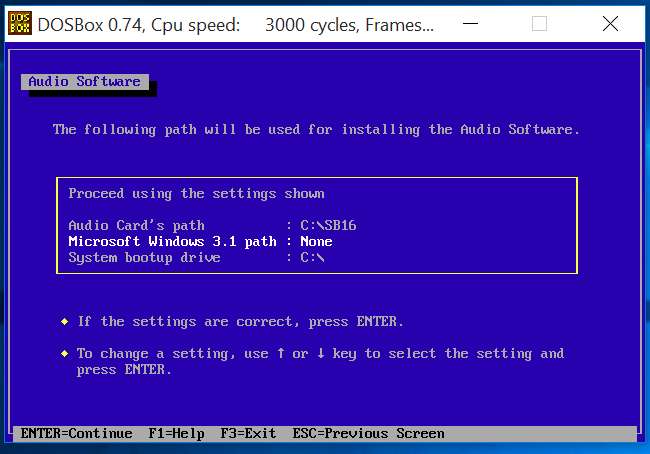
Indtast standardstien, som er C: \ WINDOWS, og tryk på Enter. Tryk på Enter igen for at fortsætte.
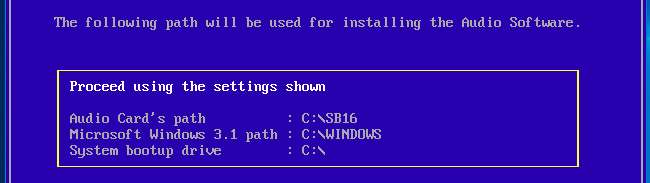
På den næste skærm skal du vælge "Interrupt setting: 5" -værdien og trykke på Enter. Det er som standard indstillet til 5, men DOSBoxs standard er 7.
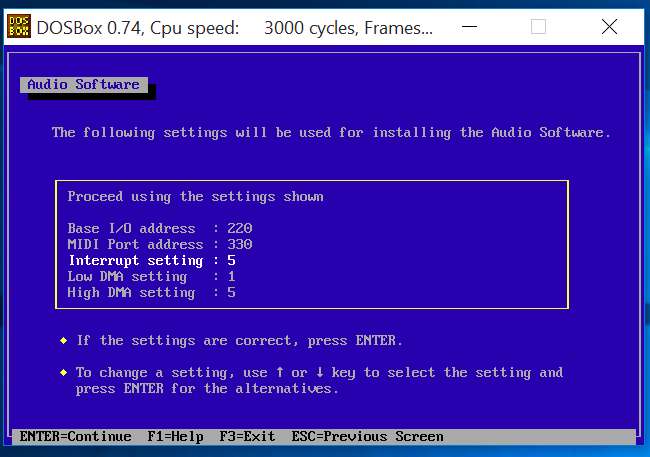
Vælg "7" for Interrupt Setting, og tryk på Enter. Du kan derefter trykke på Enter for at fortsætte. Lad installationsprocessen afslutte og "genstarte" dit DOS-system ved at lukke DOSBox og genåbne det.
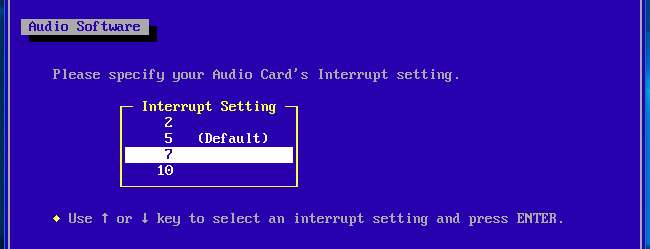
Start Windows 3.1 igen, så får du fuld lydstøtte, inklusive support til MIDI-lyd. Du skal høre en lyd, så snart du starter Windows 3.1 igen.
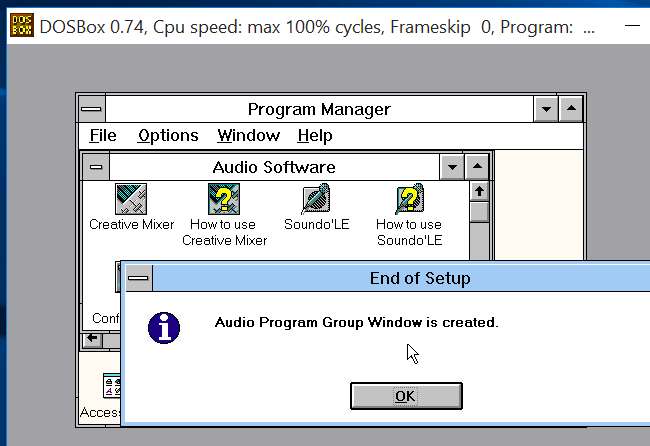
Installer og kør spil og andre applikationer
For faktisk at bruge et program skal du downloade det (eller kopiere det fra gamle diske) og placere det i en mappe inde i din c: \ dos-mappe. For eksempel vil du måske placere det i c: \ dos \ gamename.
Du kan derefter oprette en genvej til spillets .exe-fil ved at klikke på Filer> Ny og gennemse dens .exe-fil. Dobbeltklik på genvejen for at starte spillet.
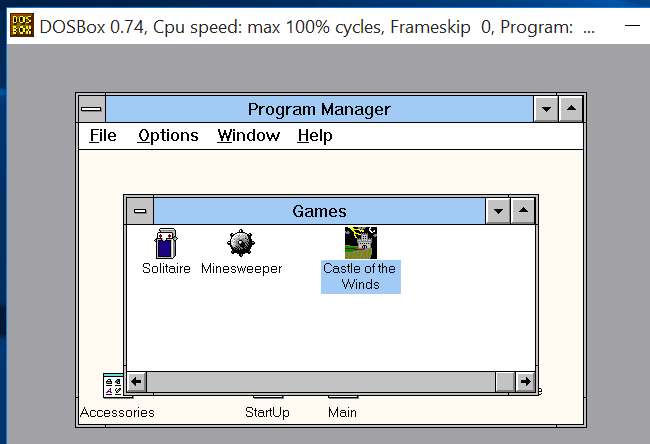
Spillet skal bare fungere og starte i DOSBox-vinduet, som om det kørte på Windows 3.1 - det er trods alt det.
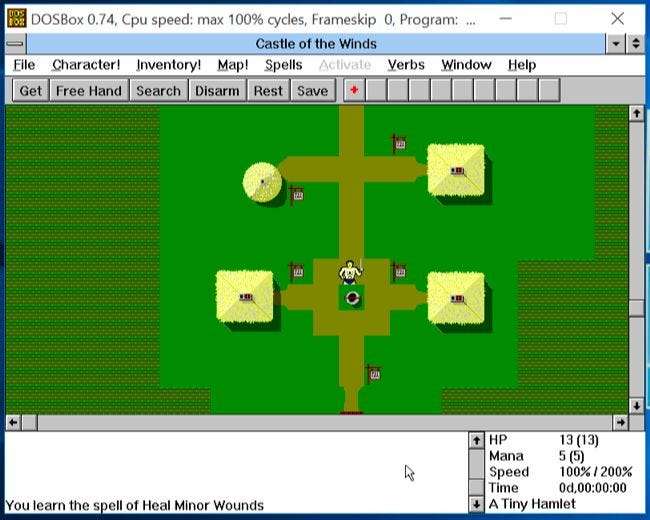
Du behøver heller ikke gennemgå hele denne installationsproces i fremtiden. Tag bare den c: \ dos-mappe - eller hvad du ellers har navngivet - og sikkerhedskopier den. Flyt den til en anden computer, og du kan bruge den efter installation af DOSBox. Fordi vi overhovedet ikke har konfigureret DOSBox og lige har brugt dens standardindstillinger, behøver du ikke engang at tilpasse dine DOSBox-indstillinger, før den fungerer.







